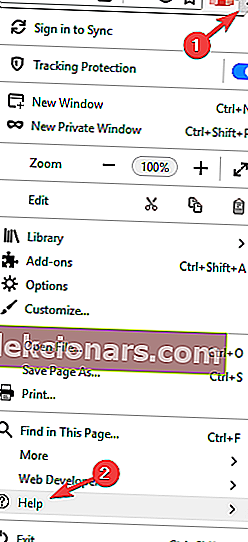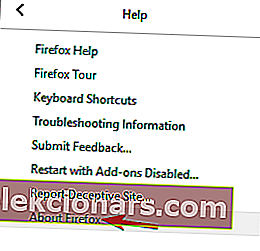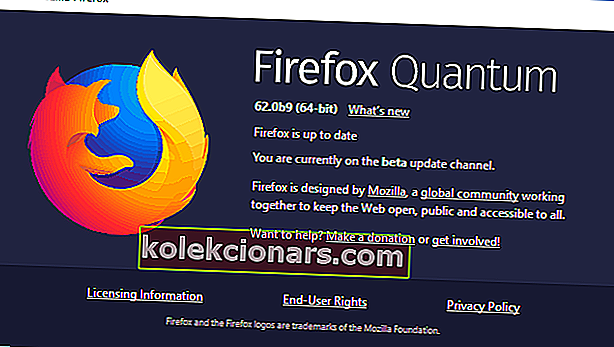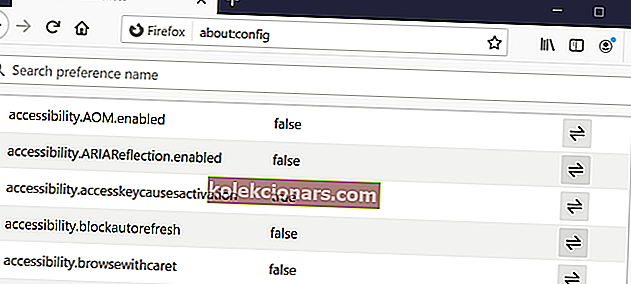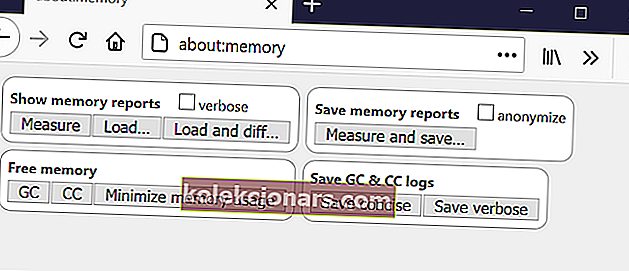- Firefox là một trình duyệt tuyệt vời, nhưng ngay cả những trình duyệt tuyệt vời cũng gặp phải vấn đề.
- Nói về lỗi Firefox, nhiều người dùng cho biết Firefox bị rò rỉ bộ nhớ.
- Kiểm tra phần Khắc phục sự cố của chúng tôi, để biết thêm các hướng dẫn và bài viết liên quan.
- Bạn muốn tìm hiểu thêm về các trình duyệt? Hãy nhớ kiểm tra Trung tâm trình duyệt chuyên dụng của chúng tôi để biết thêm thông tin.

Firefox là một trong những trình duyệt phổ biến nhất hiện nay, nhưng ngay cả trình duyệt ổn định, thân thiện với người dùng này cũng có thể gây ra một số vấn đề.
Sau một thời gian, Firefox có thể bắt đầu chiếm nhiều bộ nhớ hơn bình thường, nhưng chúng tôi sẽ cho bạn biết cách giải quyết vấn đề này.
Đảm bảo trình duyệt của bạn được cập nhật và thậm chí tắt các plugin dường như hữu ích.
Trong bài viết này, chúng tôi đã tổng hợp danh sách các giải pháp sẽ giúp bạn sửa lỗi sử dụng bộ nhớ cao của Firefox trong Windows 10.
Tôi có thể làm gì nếu Firefox sử dụng quá nhiều bộ nhớ?
- Chuyển sang trình duyệt khác
- Cập nhật trình duyệt của bạn
- Tắt các plugin của bạn
- Kiểm tra các tùy chọn của Firefox
- Bật tăng tốc phần cứng
- Sử dụng ít tab hơn
- Sử dụng nút Giảm thiểu mức sử dụng bộ nhớ
1. Chuyển sang trình duyệt khác

Hàng triệu người trên toàn thế giới đã chọn Opera vì tốc độ, quyền riêng tư và các tính năng mới cho phép họ làm việc và duyệt web nhanh hơn và hiệu quả hơn. Với trình duyệt này, bạn có thêm thời gian và tốc độ bằng cách có thể sắp xếp các tab và không gian làm việc của mình theo cách không tốn nhiều thời gian hơn.
Bạn có thể chuyển sang Opera thực sự nhanh chóng, quá trình tải xuống chỉ mất vài giây và bạn sẽ cài đặt trình duyệt trên thiết bị của mình ngay lập tức.
Sử dụng chức năng độc đáo của Opera, bạn có thể tự động nhập tất cả thông tin trình duyệt của mình, cài đặt các tiện ích mở rộng của Chrome và bắt đầu duyệt ngay lập tức.
Bạn càng mở nhiều tab trong trình duyệt thì bộ nhớ khả dụng càng ít. Làm thế nào về việc quên tất cả những điều đó với chức năng Workspace của Opera? Bạn có thể sắp xếp các tab của mình dựa trên sở thích hoặc tìm kiếm cá nhân / nghề nghiệp. Bạn muốn tạo danh mục nào tùy thuộc vào bạn.
Không gian làm việc sẽ cho phép bạn điều hướng trơn tru trong lịch sử duyệt web của mình, bạn sẽ tìm thấy nhanh hơn những gì bạn đang tìm kiếm và bạn sẽ tiết kiệm bộ nhớ hơn bằng cách đóng tất cả các tab khác mà bạn không cần.

Opera
Nếu bạn muốn làm việc nhanh hơn với một trình duyệt đáng tin cậy cho phép bạn sắp xếp lịch sử duyệt web của mình trong Workspaces, thì đây là lựa chọn tốt nhất của bạn! Truy cập trang web miễn phí2. Cập nhật trình duyệt của bạn
- Nhấp vào biểu tượng Menu ở góc trên cùng bên phải và chọn Trợ giúp .
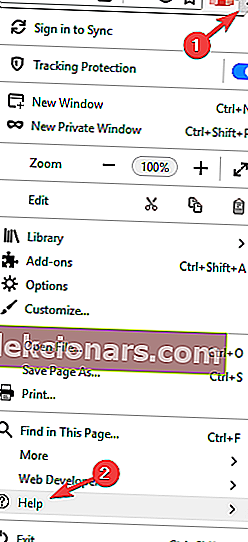
- Chọn Giới thiệu về Firefox từ menu.
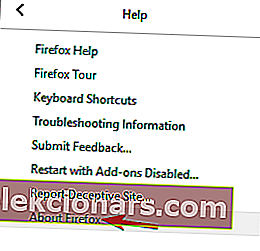
- Nếu có bất kỳ bản cập nhật nào, chúng sẽ được cài đặt tự động.
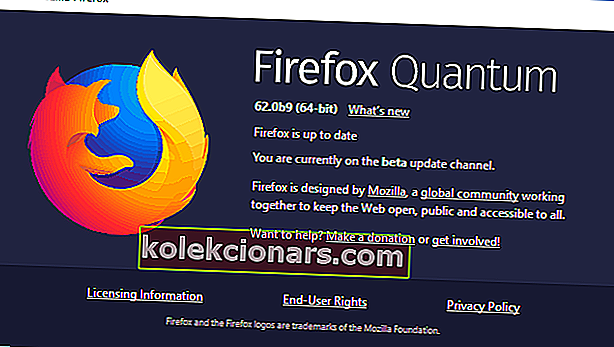
3. Tắt các plugin của bạn
Bạn cũng có thể tắt hoặc xóa một số plugin và tiện ích bổ sung không cần thiết vì chúng cũng có thể sử dụng nhiều bộ nhớ.
Trên thực tế, tắt các tiện ích bổ sung và plugin không cần thiết được chứng minh là tùy chọn tiết kiệm bộ nhớ tốt nhất. Tất nhiên, nếu bạn cần một số tiện ích bổ sung đã bị tắt, bạn luôn có thể bật lại nó.
4. Kiểm tra các tùy chọn của Firefox
- Nhập about: config vào thanh Mozilla Firefox và điều chỉnh các tùy chọn sau (bằng cách nhấp đúp vào chúng) để tăng cường bộ nhớ của bạn:
- browser.cache.memory.capacity (đặt thành 0)
- browser.cache.memory.enable (được đặt thành false)
- browser.sessionhistory.max_total_viewers (đặt thành 0)
- browser.tabs.animate (tắt)
- browser.sessionstore.max_concurrent_tabs (đặt thành 0)
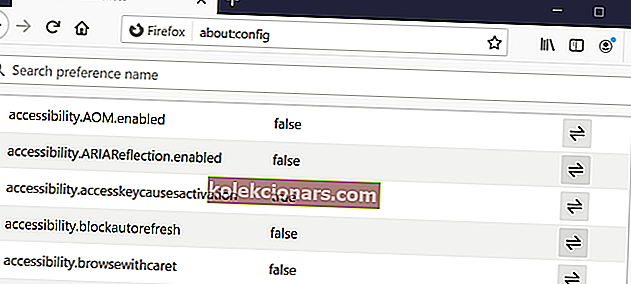
- Bây giờ, hãy chỉnh sửa các tùy chọn sau để tăng tốc độ tải:
- javascript.options.jit.chrome (đặt thành true)
- javascript.options.jit.content (đặt thành true)
- content.notify.backoffcount (đặt thành 5)
- network.dns.disableIPv6 (đặt thành true)
- network.http.pipelining (đặt thành true)
- network.http.proxy.pipelining (đặt thành true)
- network.http.pipelining.maxrequests (đặt thành 8)
- plugin.expose_full_path (đặt thành true)
- ui.submenuDelay (đặt thành 0)
5. Bật tăng tốc phần cứng

- Khởi chạy trang phát video Flash và nhấp chuột phải vào trình phát video .
- Đi tới Cài đặt để mở Adobe Flash Player .
- Mở bảng điều khiển Hiển thị .
- Đảm bảo chọn tùy chọn Bật tăng tốc phần cứng .
6. Sử dụng ít tab hơn

Hầu hết người dùng Firefox chỉ mở một số trình duyệt cùng một lúc. Tuy nhiên, nếu bạn mở khoảng 100 tab cùng lúc, điều này có thể ảnh hưởng đến trí nhớ của bạn. Cố gắng đóng các tab mà bạn không sử dụng tích cực.
7. Sử dụng nút Giảm thiểu sử dụng bộ nhớ
- Mở Trình duyệt Mozilla Firefox.
- Trong Thanh địa chỉ, nhập about: memory.
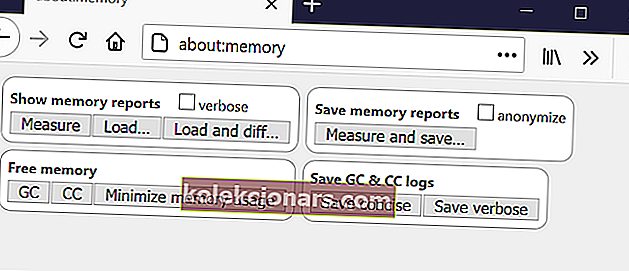
- Trong tab Bộ nhớ trống , nhấp vào Giảm thiểu sử dụng bộ nhớ.
Nhìn đơn giản, các phương pháp này hoạt động. Đừng quên luôn cập nhật phiên bản trình duyệt bạn đang sử dụng.
Mozilla Firefox Quantum hiện có sẵn để dùng thử, một phiên bản mới hơn và nhanh hơn bao giờ hết. Nếu bạn muốn tải xuống, đây là một liên kết.
Bạn cũng nên biết rằng bạn có máy tính càng mạnh thì Firefox càng sử dụng nhiều bộ nhớ hơn.
Vì vậy, bạn không nên nghĩ rằng bạn chắc chắn sẽ tránh được sự cố rò rỉ bộ nhớ với Firefox nếu bạn có nhiều bộ nhớ hơn trong máy tính của mình.
Đó sẽ là tất cả, nếu bạn có bất kỳ đề xuất, nhận xét hoặc có thể giải pháp khác cho vấn đề này, chúng tôi muốn đọc suy nghĩ của bạn trong phần bình luận bên dưới.
Câu hỏi thường gặp: Tìm hiểu thêm về Mozilla Firefox
- Làm cách nào để sửa lỗi rò rỉ bộ nhớ trong Firefox?
Để khắc phục tình trạng rò rỉ bộ nhớ trong Firefox, hãy nhớ cập nhật trình duyệt của bạn và tắt tất cả các phần bổ trợ. Ngoài ra, hãy thử mở ít tab hơn.
- Tại sao Firefox sử dụng nhiều RAM?
Nếu Firefox đang sử dụng quá nhiều RAM, đó có thể là do số lượng tab đang mở hoặc do một số tiện ích mở rộng đang hoạt động ở chế độ nền.
- Firefox có hao pin không?
Có, Firefox làm hao pin và nó sẽ ngốn nhiều pin hơn nếu bạn mở nhiều tab hoặc nếu bạn đang chạy các tiện ích mở rộng sử dụng nhiều tài nguyên. Khám phá các mẹo tối ưu hóa pin kỹ lưỡng của chúng tôi.
- Làm cách nào để tối ưu hóa Firefox?
Để tối ưu hóa Firefox, hãy đảm bảo rằng bạn không mở hàng chục tab. Ngoài ra, hãy tắt hoặc xóa bất kỳ tiện ích mở rộng nào mà bạn không sử dụng tích cực.
Ghi chú của người biên tập: Bài đăng này ban đầu được xuất bản vào tháng 4 năm 2015 và đã được sửa đổi và cập nhật vào tháng 8 năm 2020 để có độ mới, độ chính xác và toàn diện.